電腦組裝完全教學+圖解
 電腦組裝完全教學+圖解
電腦組裝完全教學+圖解
腦組裝完全教學+圖解首先...就是一堆垃圾的大合照....(床是拿來給PC零組件用的....人要睡地板...怨)

再來不能免俗的就是個人寫真....
首先入鏡的當然就是CPU...
雖然拍是拍到兩顆cpu....但是實際上只有用到一顆....不是架Server所以用不到雙cpu...
再來是硬碟...一共三顆...本來是要順便教RAID5的做法...後來想想...還是懶...所以....

再來是記憶體....本來對他的期望很高....後來....算了...先看圖

看不清楚顆粒....再來個近拍寫真...美光D9GMH顆粒...不懂是什麼對不對...沒關係...能用就好了

然後是主機板...965P與P35的晶片組主機板各一張...不過用到的只有965P...

顯示卡當然是不可或缺的啦....

最後就是CASE了....順便說明一下....CASE指的就是電腦機殼....英文有點底子應該都知道CASE是殼的意思....

CASE的照片比較多...容我一張一張慢慢PO吧
這個是側板卡榫

側板拆下來...看內部...
全無螺絲就是爽...再加上硬碟架可以90度調整...簡直就是變形金剛
前面板也是利用底部卡榫就可以將它給拆了...

被扒光了...羞>////<....
介面卡插槽也是用卡榫來固定....

再看一下裡面....可惜只有前面四個是無螺絲....後面的還是要用螺絲...(不過一般來說根本就用不到= =)

再看一下CASE的正面圖...洞洞裝耶...
露背圖....不是靠背圖....更不是斷背圖...

零組件都介紹完了...不要問我哪買的...也不要問我什麼牌子什麼型號....有興趣的可以自己拍賣網去看照片一張一張對...當然有很多東西是大家一定知道的...那也沒什麼好問的...
再來就是主題了....組裝教學....READY........GO!!
把主機板拿出來之後....仔細看一下.......有鬼影...(那攝影師的頭啦)
不是很清楚...再拍一張...這次夠清楚了吧...

把蓋子打開....

再來把CPU給拆了...
把CPU拿來比對一下....嗯...看不是很清楚...

這張就清楚多了....看的出來是E6420...

把卡榫往左掰....(一...二...三......掰)

然後就可以把蓋子往上打開...

把CPU的底部保護蓋掉拿....

把CPU裝上去的時候....注意一下紅色圈起來的部份....那個叫防呆裝置....CPU要對準然後放好....不要亂放亂卡...

然後把蓋子蓋上....把卡榫往下扳....卡回去...

完成圖....OVER....打完收工....啥....還沒哦....唉....真難混

再來換拆CPU風扇...

把小4PIN電源接頭拆下來....

然後接在主機板上...如果要把板子平放在某處的話....記得底下要墊海綿墊...帶種放矽膠墊我也是不介意啦

把風扇對著四個洞放下去....

然後把四個腳用力往下壓....小心不要把板子壓爆了...



板子背面會是這個樣子....這樣才叫有卡緊

再來準備裝記憶體

一樣要注意防呆...這樣子插下去...會把記憶體插爆...

這樣子才是對的...

然後往兩側施壓...

兩條插好...這樣子是跑雙通道...(注意:不是同顏色的插槽就一定是跑雙通道....還是有很腦殘的板子是不同顏色才是雙通道...所以不要再爭了...先養成看主機板說明書的習慣先吧)

板子的部份好了...再來換CASE的部份了....
首先把CASE放一邊....然後把PSU(電源供應器...也叫POWER)掏出來....

嗯...不是海韻也不是康舒...更不是新巨....為什麼用這個牌子??....因為....這是教學文...你管我用什麼東西= ="

看完之後....開始裝....

先對好4孔......四孔而已

然後把螺絲先稍微固定一下...(仔細看...還沒鎖緊...)

再看一次...

都固定好了之後當然就是鎖緊了...這個我就不抓圖了....
再來是裝DVD...也是高興隨便亂買的...不要問為什麼...(反正又不是我要的電腦....管他用什麼...)

這個CASE的好處就是全無螺絲(之前好像說過了= =)...反正就是把卡榫都拉一拉...

然後把DVD裝進去....記得對準孔位...不然卡榫會壓不下去

然後把卡榫往下壓....孔位沒對準的話....最好是有練鐵沙掌....不然...喔耶...

然後把前面板給裝起來....
再來裝硬碟囉....先把紅色圈起來的部份往上掰...

看到沒...簡直就像變形金剛..

然後把他立起來...
再來把硬碟拿出來......

一樣把卡榫都向外扳...
然後把硬碟滑下去...(當然是開玩笑的....慢慢放下就好了= =...你以為在玩水哦)

把硬碟推到底...>///<
然後把卡榫卡緊...(注意看上面跟下面的差別)

看不清楚再來一張....

再來把下面那個也卡緊...

再來當然是把變形金剛給還原....


再來把I/O擋板給拆下來...(除非你的CASE本身的I/O擋板就符合你的主機板....不然就乖乖的把它給拆了...)

把主機板附的擋板把他從套子中解放出來....

把一邊對準...

然後用力給他插進去(不對...推進去才對)...讓它卡緊...

再來是裝CASE上的前置I/O...CASE上的面板I/O線都不一定完全一樣...所以就不拍照了...(明明就忘了拍)
這裡先說明一下....說明書跟板子上都會標示I/O板的正、負極之分...有"+"指的就是正極....要把有顏色的那端插上+極上...沒寫的話...就是不必分...正負極都可以插....
首先上場的是POWER LED...(就是電源的LED指示燈)...

然後插在主機板的POWER LED...

下來是POWER SW...(這指的是POWER 按鍵開關)
看到那個PW嗎?...指的就是POWER SW
看好了就給他插下去...

然後就是硬碟指示燈號....

正負極對好...就給他插下...

最後就是SPERKER了....鳴蜂器...也叫小喇叭...這個有些人會怕吵就不插....但是這個很重要...最好是插著....這樣有時候可以靠鳴蜂器的鳴叫聲來判斷電腦出什麼問題...
呷插落啦....

前面的I/O插好了....就換前置USB了...照著我的排列順序

然後插上去...第一排會多出最後一個插孔...那個不用理他

把第二排也給他插好...

都插好了之後....就把主機板放進CASE裡....
剛剛忘了說....在插I/O的時候...最好是在CASE上插....插好再把主機板放進CASE並固定....這樣比較方便

把後擋板會擋住背板I/O的部份給他橋一下...

再把主機板往後推...

這時候再上鎖....先從外部開始鎖....

最外部的先上鎖...

上鎖好了之後....再把前置的AUDIO給裝上...

看一下插頭的特寫...

看到AUDIO的插座了吧...

對準備...用力呷插落啦...

最後就是把電源給接一接啦....
先把主機板上的大4PIN跟DVD的大4PIN接上

再來就是主機板上的....中4PIN...(是這樣說嗎= =)

接好...

再來就是主機板上的24PIN...

最後就是SATA的電源接頭...黑色怪形狀XD...

最後就是把顯示卡給裝上...就大功告成了....到目前為止應該都看的懂吧...
把顯卡的包裝給拆了吧....

然後把它拿出來...(廢話...)
顯卡正面圖....被動式散熱....
顯卡I/O....現在都習慣用成雙DVI了...但是很多平價LCD卻還是用D-SUB....

先對一下位置....

然後把介面卡的卡榫往外掰...
對好之後....再把他卡緊...

這樣就大功告成了....才怪....再來就是最最最最重要的部份了....整線....很多人不會整線....所以我想做一次說明好了...
首先....動用到的就是蛇管....電子材料行應該都買的到...
把所有的電源線拔起來然後通通捲一捲....捲完丟到機殼外...
上一張拍不清楚沒關係....再來一張....
他老木的搞超久....

終於整好了...整線這種東西沒有公式...只能做參考而已...

再來就是把排線接上...

拿一支螺絲起子把SATA線捲一捲

然後就變成這個樣...

當然接下來就是把它接上去了...

另一端也接上...
俯空照

另一個角度...

然後把IDE排線插上去...

接好圖...

完成圖...

把導風罩蓋上...


再來不能免俗的就是個人寫真....
首先入鏡的當然就是CPU...
雖然拍是拍到兩顆cpu....但是實際上只有用到一顆....不是架Server所以用不到雙cpu...
再來是硬碟...一共三顆...本來是要順便教RAID5的做法...後來想想...還是懶...所以....

再來是記憶體....本來對他的期望很高....後來....算了...先看圖

看不清楚顆粒....再來個近拍寫真...美光D9GMH顆粒...不懂是什麼對不對...沒關係...能用就好了

然後是主機板...965P與P35的晶片組主機板各一張...不過用到的只有965P...

顯示卡當然是不可或缺的啦....

最後就是CASE了....順便說明一下....CASE指的就是電腦機殼....英文有點底子應該都知道CASE是殼的意思....

CASE的照片比較多...容我一張一張慢慢PO吧
這個是側板卡榫

側板拆下來...看內部...
全無螺絲就是爽...再加上硬碟架可以90度調整...簡直就是變形金剛
前面板也是利用底部卡榫就可以將它給拆了...

被扒光了...羞>////<....
介面卡插槽也是用卡榫來固定....

再看一下裡面....可惜只有前面四個是無螺絲....後面的還是要用螺絲...(不過一般來說根本就用不到= =)

再看一下CASE的正面圖...洞洞裝耶...
露背圖....不是靠背圖....更不是斷背圖...

零組件都介紹完了...不要問我哪買的...也不要問我什麼牌子什麼型號....有興趣的可以自己拍賣網去看照片一張一張對...當然有很多東西是大家一定知道的...那也沒什麼好問的...
再來就是主題了....組裝教學....READY........GO!!
把主機板拿出來之後....仔細看一下.......有鬼影...(那攝影師的頭啦)
不是很清楚...再拍一張...這次夠清楚了吧...

把蓋子打開....

再來把CPU給拆了...
把CPU拿來比對一下....嗯...看不是很清楚...

這張就清楚多了....看的出來是E6420...

把卡榫往左掰....(一...二...三......掰)

然後就可以把蓋子往上打開...

把CPU的底部保護蓋掉拿....

把CPU裝上去的時候....注意一下紅色圈起來的部份....那個叫防呆裝置....CPU要對準然後放好....不要亂放亂卡...

然後把蓋子蓋上....把卡榫往下扳....卡回去...

完成圖....OVER....打完收工....啥....還沒哦....唉....真難混

再來換拆CPU風扇...

把小4PIN電源接頭拆下來....

然後接在主機板上...如果要把板子平放在某處的話....記得底下要墊海綿墊...帶種放矽膠墊我也是不介意啦

把風扇對著四個洞放下去....

然後把四個腳用力往下壓....小心不要把板子壓爆了...



板子背面會是這個樣子....這樣才叫有卡緊

再來準備裝記憶體

一樣要注意防呆...這樣子插下去...會把記憶體插爆...

這樣子才是對的...

然後往兩側施壓...

兩條插好...這樣子是跑雙通道...(注意:不是同顏色的插槽就一定是跑雙通道....還是有很腦殘的板子是不同顏色才是雙通道...所以不要再爭了...先養成看主機板說明書的習慣先吧)

板子的部份好了...再來換CASE的部份了....
首先把CASE放一邊....然後把PSU(電源供應器...也叫POWER)掏出來....

嗯...不是海韻也不是康舒...更不是新巨....為什麼用這個牌子??....因為....這是教學文...你管我用什麼東西= ="

看完之後....開始裝....

先對好4孔......四孔而已

然後把螺絲先稍微固定一下...(仔細看...還沒鎖緊...)

再看一次...

都固定好了之後當然就是鎖緊了...這個我就不抓圖了....
再來是裝DVD...也是高興隨便亂買的...不要問為什麼...(反正又不是我要的電腦....管他用什麼...)

這個CASE的好處就是全無螺絲(之前好像說過了= =)...反正就是把卡榫都拉一拉...

然後把DVD裝進去....記得對準孔位...不然卡榫會壓不下去

然後把卡榫往下壓....孔位沒對準的話....最好是有練鐵沙掌....不然...喔耶...

然後把前面板給裝起來....
再來裝硬碟囉....先把紅色圈起來的部份往上掰...

看到沒...簡直就像變形金剛..

然後把他立起來...
再來把硬碟拿出來......

一樣把卡榫都向外扳...
然後把硬碟滑下去...(當然是開玩笑的....慢慢放下就好了= =...你以為在玩水哦)

把硬碟推到底...>///<
然後把卡榫卡緊...(注意看上面跟下面的差別)

看不清楚再來一張....

再來把下面那個也卡緊...

再來當然是把變形金剛給還原....


再來把I/O擋板給拆下來...(除非你的CASE本身的I/O擋板就符合你的主機板....不然就乖乖的把它給拆了...)

把主機板附的擋板把他從套子中解放出來....

把一邊對準...

然後用力給他插進去(不對...推進去才對)...讓它卡緊...

再來是裝CASE上的前置I/O...CASE上的面板I/O線都不一定完全一樣...所以就不拍照了...(明明就忘了拍)
這裡先說明一下....說明書跟板子上都會標示I/O板的正、負極之分...有"+"指的就是正極....要把有顏色的那端插上+極上...沒寫的話...就是不必分...正負極都可以插....
首先上場的是POWER LED...(就是電源的LED指示燈)...

然後插在主機板的POWER LED...

下來是POWER SW...(這指的是POWER 按鍵開關)
看到那個PW嗎?...指的就是POWER SW
看好了就給他插下去...

然後就是硬碟指示燈號....

正負極對好...就給他插下...

最後就是SPERKER了....鳴蜂器...也叫小喇叭...這個有些人會怕吵就不插....但是這個很重要...最好是插著....這樣有時候可以靠鳴蜂器的鳴叫聲來判斷電腦出什麼問題...
呷插落啦....

前面的I/O插好了....就換前置USB了...照著我的排列順序

然後插上去...第一排會多出最後一個插孔...那個不用理他

把第二排也給他插好...

都插好了之後....就把主機板放進CASE裡....
剛剛忘了說....在插I/O的時候...最好是在CASE上插....插好再把主機板放進CASE並固定....這樣比較方便

把後擋板會擋住背板I/O的部份給他橋一下...

再把主機板往後推...

這時候再上鎖....先從外部開始鎖....

最外部的先上鎖...

上鎖好了之後....再把前置的AUDIO給裝上...

看一下插頭的特寫...

看到AUDIO的插座了吧...

對準備...用力呷插落啦...

最後就是把電源給接一接啦....
先把主機板上的大4PIN跟DVD的大4PIN接上

再來就是主機板上的....中4PIN...(是這樣說嗎= =)

接好...

再來就是主機板上的24PIN...

最後就是SATA的電源接頭...黑色怪形狀XD...

最後就是把顯示卡給裝上...就大功告成了....到目前為止應該都看的懂吧...
把顯卡的包裝給拆了吧....

然後把它拿出來...(廢話...)
顯卡正面圖....被動式散熱....
顯卡I/O....現在都習慣用成雙DVI了...但是很多平價LCD卻還是用D-SUB....

先對一下位置....

然後把介面卡的卡榫往外掰...
對好之後....再把他卡緊...

這樣就大功告成了....才怪....再來就是最最最最重要的部份了....整線....很多人不會整線....所以我想做一次說明好了...
首先....動用到的就是蛇管....電子材料行應該都買的到...
把所有的電源線拔起來然後通通捲一捲....捲完丟到機殼外...
上一張拍不清楚沒關係....再來一張....
他老木的搞超久....

終於整好了...整線這種東西沒有公式...只能做參考而已...

再來就是把排線接上...

拿一支螺絲起子把SATA線捲一捲

然後就變成這個樣...

當然接下來就是把它接上去了...

另一端也接上...
俯空照

另一個角度...

然後把IDE排線插上去...

接好圖...

完成圖...

把導風罩蓋上...


艾爾- 管理員

- 遊戲職業 : 守護星



文章數 : 16
出生日期 : 1980-08-08
註冊日期 : 2009-05-30
年齡 : 43
來自 : 台北
職業/愛好 : sales
性格 : cool
人物特征表
職業等級: 1
經驗值:


 (11/100)
(11/100) -

這個論壇的權限:
您 無法 在這個版面回復文章
» best fish oils
» подростковый гинеколог
» spread porn with milf blojob
» generic cialis 5mg